올해 iGPSPORT에서 출시한 플래그십 GPS 사이클링 컴퓨터 iGS630은 20만 원대의 저렴한 가격에 우수한 하드웨어 스펙과 함께 고가의 사이클링 컴퓨터가 제공하는 대부분의 기능을 갖춰 상당한 관심을 받았습니다.
특히 저렴한 사이클링 컴퓨터에서 가장 약한 부분이라고 할 수 있는 내비게이션 기능 면에서 2.8인치의 대형 컬러 디스플레이와 오픈스트리트맵(OpenStreetMap, OSM) 기반의 최신 맵과 다양한 내비게이션 기능을 제공해 경쟁력 있는 모습을 보여주었죠.
그렇지만 iGPSPORT iGS630의 내비게이션 맵 파일의 관리 방법에 대해서는 잘 모르시는 분들이 대부분인데요. 이번 글에서는 iGPSPORT iGS630, iGS630S, iGS800 및 관련 제품들의 내비게이션 맵을 삭제하고 넣는 관리 방법에 대해서 간단히 살펴보도록 하겠습니다.
iGS630, iGS630S 내비게이션 맵 파일 관리 방법
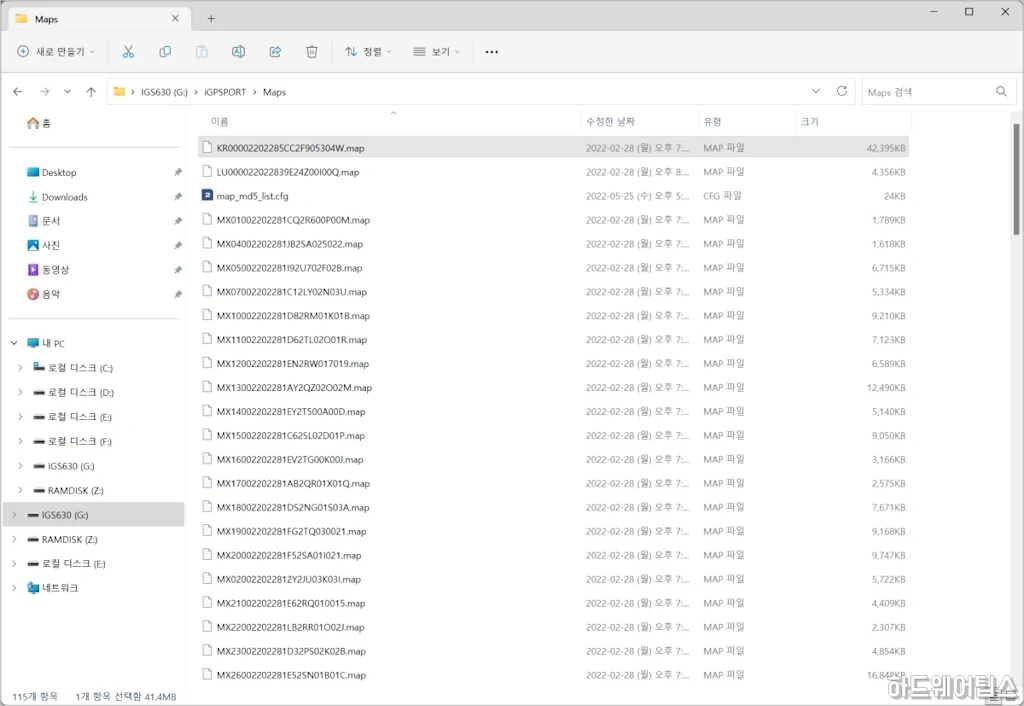
기본적으로 iGS630을 USB 데이터 케이블을 이용해 PC에 연결하면 휴대용 장치로 연결됩니다.
탐색기를 열고 iGS630이 인식된 드라이브를 선택하고 Maps 폴더로 이동하면 위와 같이 각 국가의 다양한 맵들이 저장되어 있는 것을 볼 수 있습니다. (iGS630은 글로벌 출시 제품이기 때문에 최초 구매 시 전세계 대부분 국가의 맵들이 포함되어 있습니다.)
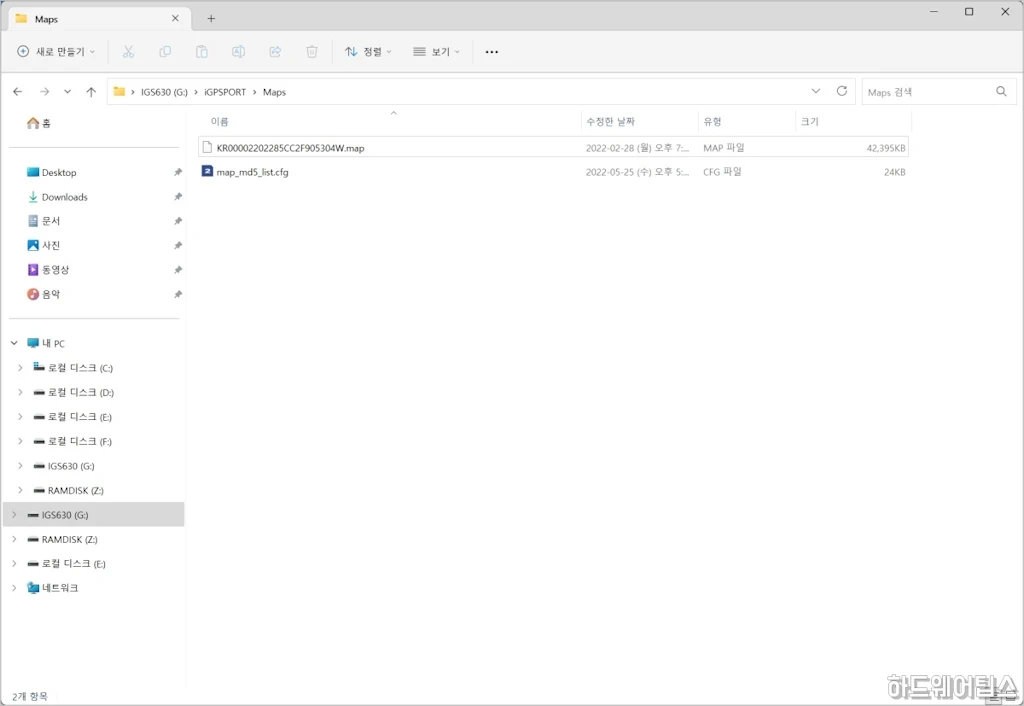
iGS630의 내장 저장공간은 8GB로 사실 부족하진 않지만, 한국 맵만 사용한다면 위와 같이 한국 맵(KR로 시작되는 1개의 맵)을 제외하고 나머지 맵을 모두 삭제하면 몇 GB의 용량을 추가로 확보할 수도 있습니다. 체크섬을 위한 해시 파일인 .cfg파일 역시 함께 지워도 무방합니다.
만약 최신 버전의 맵으로 업데이트하고 싶거나 맵을 지워서 새로 받아야 하는 경우 위에 링크된 iGSPORT의 맵 다운로드 페이지를 이용하면 됩니다.
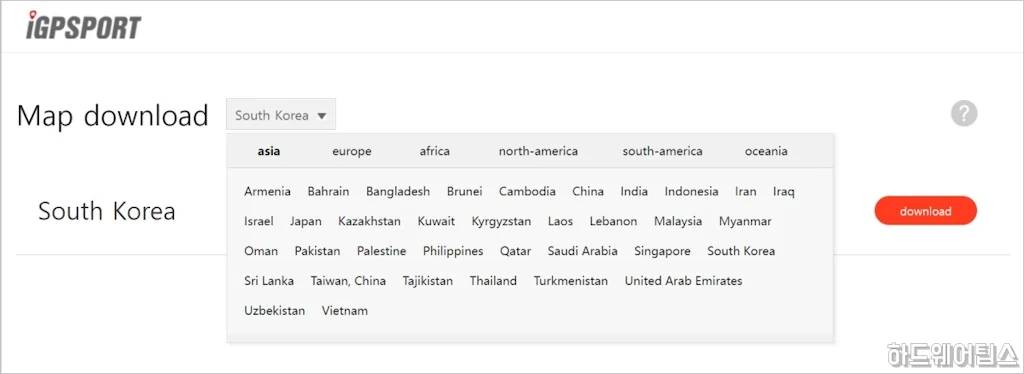
맵 다운로드 페이지에서는 위와 같이 대륙별 국가를 선택해 원하는 맵을 다운로드할 수 있습니다.
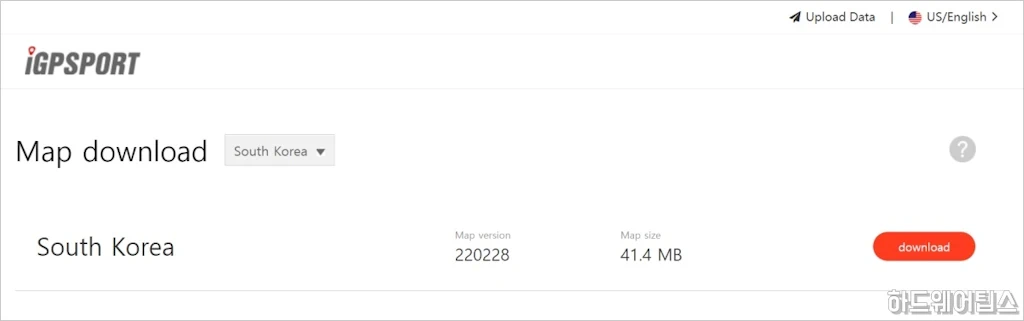
한국의 경우 South Korea를 선택하면 위와 같이 2022년 2월 28일자 단일 맵이 제공되는 것을 볼 수 있습니다. 우측에 보이는 다운로드 버튼을 눌러 맵 파일을 다운로드할 수 있는데 이 때 파일명은 변경하면 안 됩니다.
- 현재 2023년 3월자로 업데이트된 맵이 제공되고 있습니다.
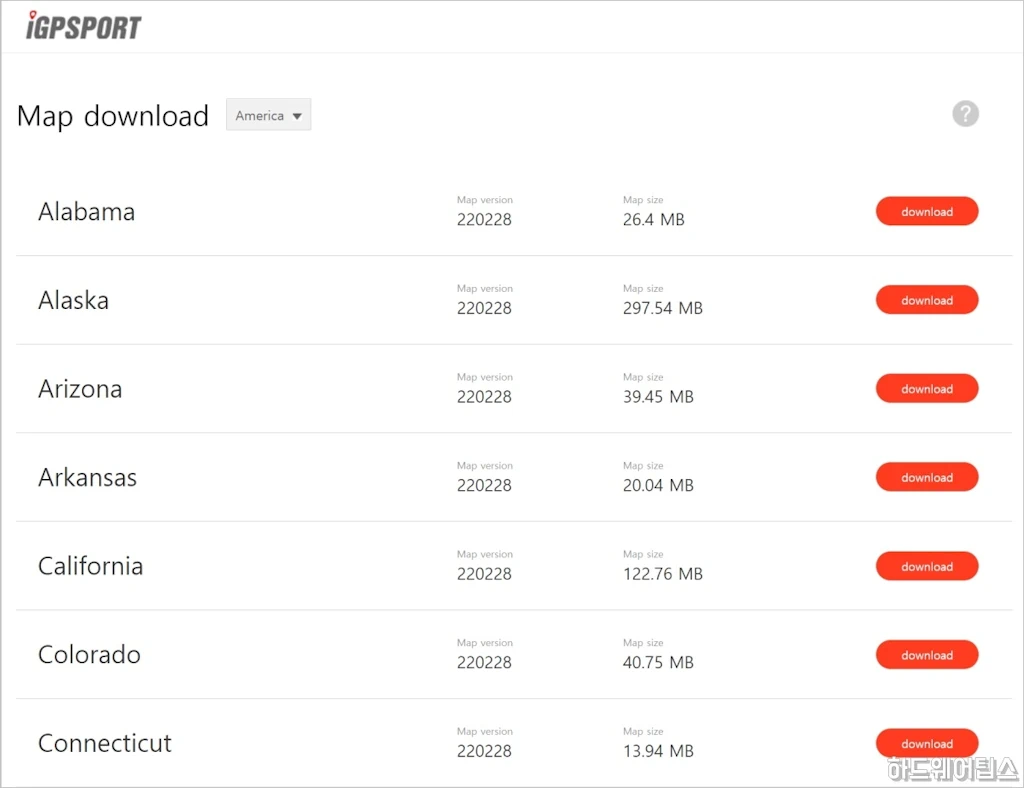
또, 미국 등 영토가 상대적으로 큰 국가의 경우 주 또는 도 등 행정 구역에 따라 맵이 분리되어 있습니다.
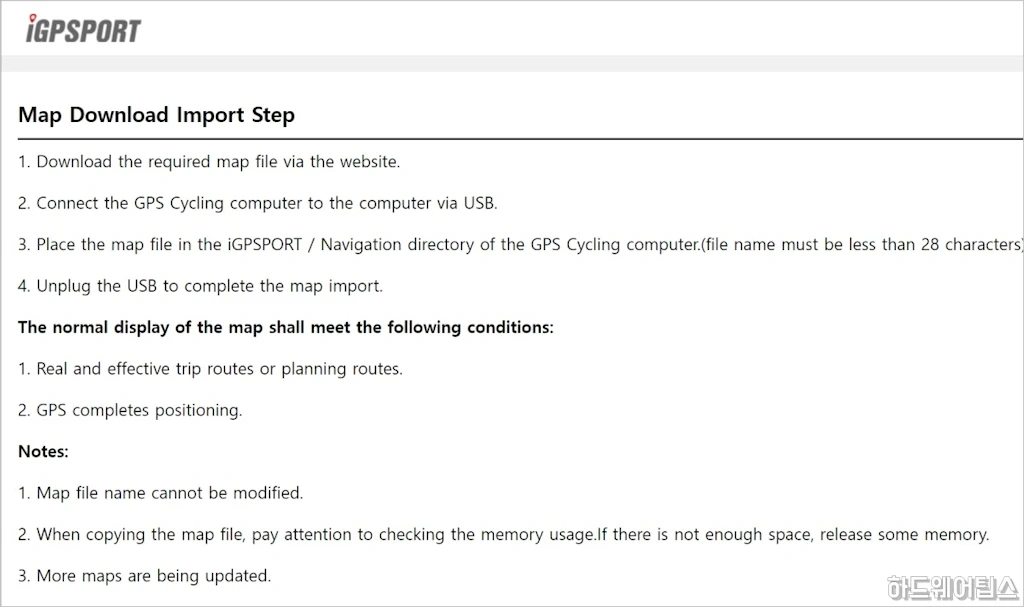
마지막으로 다운로드한 맵을 iGS630이 연결된 드라이브의 Maps 폴더에 넣고, 이후 iGS630 내비게이션을 사용하면 자동으로 해당 맵을 사용하게 됩니다.
이 때 주의해야 할 것은 앞서 말씀드린 것처럼 맵 파일 명을 바꾸어서는 안 된다는 것과 메모리 공간은 부족하지 않게 관리해야 한다는 것입니다. 또 맵은 추후 업데이트될 것이라고 하는데 맵 추가나 업데이트는 굉장히 드문 것 같습니다.